додати Мій комп'ютер на робочому столі - все про комп'ютери
Ще з часів Windows XP більшість користувачів звикли до того, що на робочому столі постійно знаходиться значок «Мій комп'ютер». За допомогою цього значка можна швидко отримати доступ до дисків комп'ютера, а також відкрити властивості комп'ютера.
Однією з особливостей цього значка є те, що за замовчуванням він відсутній на робочому столі. Тому після перевстановлення операційної системи, багато користувачів стикаються з проблемою, тому що не знають, як додати Мій комп'ютер на робочому столі. У цій статті ми розглянемо кілька способів вирішення цієї проблеми.
Спосіб № 1. Додаємо Мій комп'ютер за допомогою контекстного меню.
Самий простий і швидкий спосіб додавання значка Мій комп'ютер на робочому столі, це контекстне меню. Клікніть правою кнопкою миші по порожньому простору на робочому столі і виберіть пункт «Персоналізація».

Далі перед вами відкриється вікно з налаштуваннями робочого столу і інтерфейсу Windows. Тут потрібно натиснути на посилання «Змінити піктограми робочого столу», яка знаходиться в лівому бічному меню.
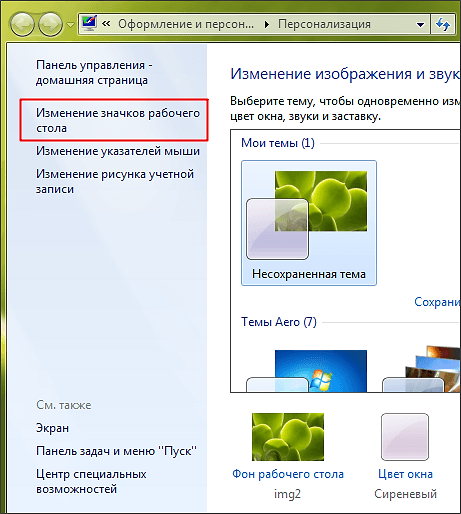
Після цього відкриється невелике вікно під назвою «Параметри значків робочого столу». В цьому вікні потрібно поставити відмітку навпроти пункту «Комп'ютер» і закрити вікно натисканням на кнопку «OK». Після цього на робочому столі з'явиться значок Мій комп'ютер.
Спосіб № 2. Додаємо Мій комп'ютер за допомогою меню Пуск.
Якщо ви використовуєте Windows 7, то ви можете додати Мій комп'ютер за допомогою меню Пуск (у Windows 8 і Windows 10 даний спосіб не працює). Для цього відкрийте меню Пуск і клацніть правою кнопкою миші по пункту меню «Комп'ютер». Після цього відкриється контекстне меню, в якому потрібно вибрати пункт «Відображати на робочому столі».
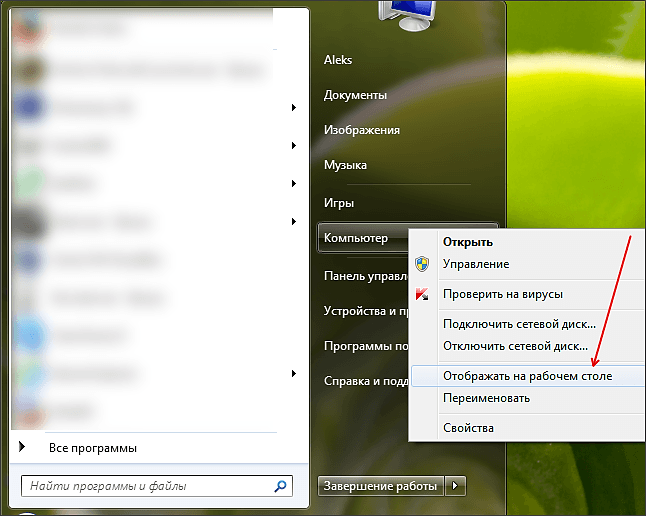
Після цього на робочому столі з'явиться значок «Мій комп'ютер».
Спосіб № 3. Додаємо Мій комп'ютер за допомогою редактора реєстру.
Також ви можете скористатися редактором реєстру. Для цього відкрийте меню Виконати (комбінація клавіш Windows-R) і введіть команду REGEDIT. Після цього відкриється редактор реєстру. Тут потрібно відкрити наступний розділ реєстру:

У даному розділі знаходиться параметр DWORD з назвою 20D04FE0-3AEA-1069-A2D8-08002B30309D. Цей параметр відповідає за розміщення значка Мій комп'ютер на робочому столі. Для того щоб відобразити Мій комп'ютер на робочому столі змініть значення даного параметра на «0» (нуль). Після внесення змін до реєстру і перезавантаження комп'ютера на робочому столі з'явиться значок Мій комп'ютер.
до Речі, у нас є окрема стаття про те, як створити ярлик «Мій комп'ютер» в Windows 10.